[FIX] Xbox One-Startsystemfehler E105
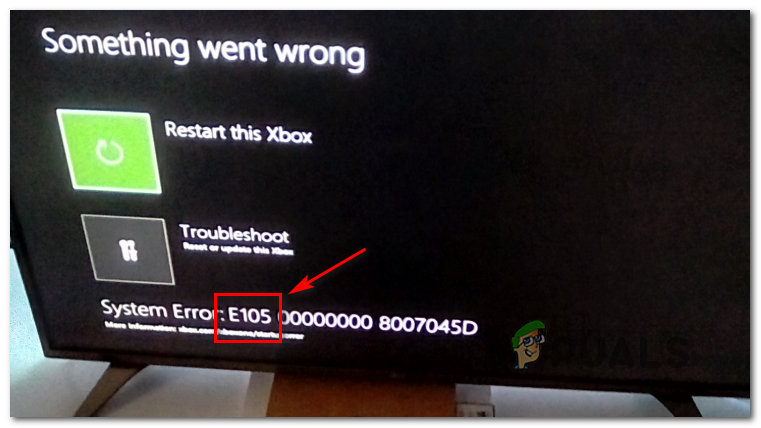
Laut anderen Benutzern, die ebenfalls auf dieses Problem gestoßen sind, gibt es verschiedene Ursachen, die möglicherweise dazu führen, dass das Problem auftritt Systemfehler E105 auf Xbox One:
- Beschädigte Dateien im temporären Ordner – Wie sich herausstellt, hat Xbox One die Tendenz, temporäre Dateien passiv zu generieren, was möglicherweise zur Stabilität des Betriebssystems beiträgt. Wenn dieses Szenario zutrifft und dieses Problem diesen Fehlercode erleichtert, sollten Sie in der Lage sein, das Problem mit einem einfachen Aus- und Wiedereinschalten zu beheben.
- Firmware-Inkonsistenz – Unter bestimmten Umständen kann es vorkommen, dass dieser Fehler nach einem unerwarteten Herunterfahren des Systems auftritt, das sich auf einige wichtige Firmware-Dateien auswirkt. In diesem Fall sollten Sie in der Lage sein, das Problem zu beheben, indem Sie über das Menü “Fehlerbehebung starten” eine Systemaktualisierung durchführen. (Flash-Laufwerk erforderlich)
- Beschädigte Systemdateien – Es ist auch möglich, dass Sie mit einer Art von dauerhaft beschädigten Daten zu tun haben, die das System nicht von selbst schütteln kann (es sei denn, Sie erzwingen dies). Um den Startfehler in diesem Fall zu beheben, müssen Sie das Menü “Startup Troubleshooter” starten und einen Werksreset durchführen.
- Festplattenhardwarefehler – Sobald Sie alle Softwareursachen aus der Liste der Schuldigen entfernt haben, ist klar, dass Sie tatsächlich mit einem Hardwareproblem im Zusammenhang mit Ihrer Festplatte zu tun haben (höchstwahrscheinlich beginnt Ihr Laufwerk zu versagen). Wenn Sie nicht auf das Problem mit einer externen Festplatte stoßen, die leicht entfernt werden kann, müssen Sie Ihre Konsole zur Reparatur senden, um dieses Problem zu beheben.
Durchführen eines Power Cycling-Vorgangs
Bevor Sie sich mit anderen Korrekturstrategien befassen, sollten Sie zunächst den temporären Ordner auf Ihrer Xbox One-Konsole löschen, um alle Arten von Beschädigungen zu entfernen, die vom Betriebssystem Ihres Systems passiv generiert wurden.
Der effektivste Weg, dies zu tun, ist ein Aus- und Wiedereinschalten. Zusätzlich zum Löschen des temporären Ordners werden durch diesen Vorgang auch die Leistungskondensatoren entladen, wodurch eine Vielzahl von Festplattenproblemen behoben werden, die zur Entstehung des Systemfehler E105 Problem.
Hier ist eine kurze Schritt-für-Schritt-Anleitung, mit der Sie einen Aus- und Wiedereinschaltvorgang ausführen können:
- Stellen Sie zunächst sicher, dass Ihre Konsole gestartet ist und sich im Ruhezustand befindet (nicht im Ruhezustand).
- Drücken Sie auf Ihrer Konsole die Taste Xbox-Taste und halten Sie es 10 Sekunden lang gedrückt oder bis Sie sehen, dass die vordere LED nicht mehr blinkt und Sie hören, wie sich die Lüfter ausschalten.

Hard Reset durchführen - Sobald Ihre Konsole vollständig ausgeschaltet ist, lassen Sie den Netzschalter los und ziehen Sie das Netzkabel aus der Steckdose, um sicherzustellen, dass die Leistungskondensatoren vollständig entladen sind. Warten Sie nach dem Abziehen des Netzkabels eine volle Minute, bevor Sie es wieder anschließen.
- Schalten Sie Ihre Konsole erneut ein und achten Sie auf den nächsten Start. Wenn die lange Xbox-Animation angezeigt wird, können Sie bestätigen, dass der Vorgang erfolgreich war.

Xbox One lange Startanimation
Für den Fall, dass Sie am Ende immer noch das „Systemfehler E105 ″, Fahren Sie mit dem nächsten potenziellen Fix unten fort.
Aktualisieren Sie die Firmware der Konsole manuell
Es ist auch möglich, dass dieser Fehler aufgrund einer Firmware-Inkonsistenz auftritt, die nach einem unerwarteten Herunterfahren des Systems auftreten kann. Wie sich später herausstellt, kann dies zu Firmware-Problemen führen, die die Startfähigkeit Ihrer Konsole beeinträchtigen können.
Wenn dieses Szenario zutrifft, sollten Sie das Problem beheben können, indem Sie die aktuelle Firmware mit der neuesten Version überschreiben, die auf der offiziellen Download-Website von Microsoft verfügbar ist. Dieser Vorgang wurde von mehreren Benutzern als erfolgreich bestätigt, die ebenfalls auf den Vorgang stießen Systemfehler E105.
Wenn dieses Szenario auf Ihre aktuelle Situation anwendbar ist, befolgen Sie die folgenden Anweisungen, um die Firmware Ihrer Konsole manuell zu aktualisieren und die aktuelle Betriebssystemversion auf Xbox One zu überschreiben:
- Bereiten Sie zunächst ein USB-Flash-Laufwerk vor, mit dem Sie später das Offline-Update durchführen. Dazu benötigen Sie einen PC.
- Stecken Sie das USB-Laufwerk in einen PC und formatieren Sie es auf NTFS indem Sie mit der rechten Maustaste auf das Laufwerk klicken Dateimanager und klicken Sie auf Format… Aus dem neu verbreiteten Kontextmenü. Als nächstes stellen Sie die Dateisystem zu NTFS und aktivieren Sie dann das Kontrollkästchen für Schnellformatierung bevor Sie auf klicken Anfang.

Verwenden des Schnellformats - Nachdem Sie sichergestellt haben, dass Ihr Flash-Laufwerk korrekt formatiert ist, besuchen Sie diesen Link (Hier) und laden Sie die neueste Version für Ihre Xbox One-Konsole herunter.
- Extrahieren Sie nach Abschluss des Downloads den Inhalt des Archivs (das $ SystemUpdate Ordner) im Stammordner des Flash-Laufwerks.
- Entfernen Sie nach Abschluss des Vorgangs sicher Ihr USB-Laufwerk von Ihrem PC und schließen Sie es an Ihre Konsole an.
- Kehren Sie zu Ihrer Konsole zurück und halten Sie die Taste gedrückt Binden + Auswerfen Drücken Sie gleichzeitig die Taste und drücken Sie dann kurz die Xbox-Taste auf der Konsole (während Sie weiterhin Bind + Eject drücken).

Öffnen der Xbox One Startup-Fehlerbehebung Hinweis: Wenn dieses Problem in der One S Digital Edition auftritt, drücken und drücken Sie nur die Schaltfläche Bind + Xbox.
- Lassen Sie die Taste los, nachdem Sie die ersten beiden aufeinander folgenden Töne gehört haben Schaltflächen binden und auswerfen und warte auf die Fehlerbehebung beim Start Bildschirm, der auf Ihrem Bildschirm angezeigt wird.
- Sobald Sie die sehen Fehlerbehebung beim Start Fügen Sie auf dem Bildschirm das Flash-Laufwerk ein, das die Aktualisierungsdateien enthält, und greifen Sie auf das zu Offline-Systemaktualisierung Box, sobald es verfügbar ist. Wählen Sie anschließend diese Option aus und drücken Sie X, um darauf zuzugreifen.

Zugriff auf die Option Offline-Systemaktualisierung - Bestätigen Sie den Vorgang und warten Sie, bis der Vorgang abgeschlossen ist. Abhängig von den Aspekten Ihres USB-Flash-Laufwerks und davon, ob Sie eine SSD oder eine Festplatte verwenden, kann dies weit über 10 Minuten dauern.

Manuelles Installieren der neuesten Betriebssystemversion von Xbox One - Sobald die Firmware Ihres Systems aktualisiert wurde, fahren Sie mit dem nächsten möglichen Fix fort.
Stellen Sie Xbox One auf den Werksstatus zurück
Wenn Sie die Xbox One-Konsole aus- und wieder einschalten und aktualisieren konnten, konnten Sie Ihre bestimmte Instanz der nicht reparieren Systemfehler E105, Möglicherweise handelt es sich tatsächlich um eine Art von dauerhaft beschädigten Daten, die möglicherweise von einer Aktualisierungsunterbrechung oder einem Stromstoß betroffen sind.
Wenn Sie mit einer dauerhaft beschädigten Betriebssystemdatei arbeiten, wird das Problem durch Aktualisieren Ihrer Firmware nicht behoben. In diesem Fall besteht Ihre einzige Hoffnung bei der Behebung des Problems (wenn es nicht mit der Hardware zusammenhängt) in einem tiefen Zurücksetzen auf die Werkseinstellungen mithilfe von Fehlerbehebung beim Start Speisekarte.
WICHTIG: Beachten Sie, dass durch diesen Vorgang jedes installierte Spiel gelöscht und alle mit Ihrem Xbox Live-Konto verknüpften Daten (einschließlich gespeicherter Spiele) angewendet werden. Wenn Ihre Daten noch nicht gesichert sind und Sie Ihre Konsole dennoch starten können, empfehlen wir Ihnen, zuerst Ihre Konsole zu starten und Ihre Daten zu speichern, bevor Sie die folgenden Anweisungen befolgen.
Wenn Sie bereit sind, Ihre Xbox One auf den Werkszustand zurückzusetzen, und die Konsequenzen verstehen, führen Sie die folgenden Schritte aus, um dies über das Menü “Startup Troubleshooter” zu erreichen:
- Stellen Sie sicher, dass Ihre Konsole vollständig ausgeschaltet ist, und ziehen Sie dann das Netzkabel ab, um sicherzustellen, dass Sie die Stromkondensatoren entleeren.
- Warten Sie mindestens 30 Sekunden, bevor Sie das Netzkabel wieder anschließen.
- Anstatt die Konsole normal einzuschalten, halten Sie die Taste gedrückt Binden + Auswerfen Taste gleichzeitig drücken, dann kurz die Taste drücken Xbox-Taste auf der Konsole.

Rufen Sie den Xbox One Troubleshooter auf Hinweis: Wenn Sie die haben All-Digital Edition von Xbox One, rufen Sie die Fehlerbehebung beim Start durch Halten der Binden und drücken Sie die Xbox-Taste auf Ihrer Konsole.
- Halten Sie die Binden und das Auswerfen Taste für mindestens 15 Sekunden oder bis Sie den zweiten Einschaltton hören – die beiden Töne sind einige Sekunden voneinander entfernt. Nachdem Sie beide Töne gehört haben, können Sie die Taste sicher loslassen Binden und das Auswerfen Tasten.
- Wenn die Operation erfolgreich ist, sehen Sie schließlich die Xbox Startup-Fehlerbehebung automatisch öffnen.
- Sobald Sie in der Fehlerbehebung beim Start Menü verwenden Sie die Setzen Sie diese Xbox zurück Menü und wählen Alles entfernen Sobald Sie vom Bestätigungsfenster dazu aufgefordert werden.

Zurücksetzen der Xbox One über den Startup Troubleshooter Hinweis: Beachten Sie, dass bei diesem Vorgang alle Arten von Benutzerdaten gelöscht werden, einschließlich installierter Anwendungen, Spiele und Spielspeicherungen, die nicht in der Cloud gesichert sind.
- Warten Sie geduldig, bis der Vorgang abgeschlossen ist. Am Ende dieses Vorgangs kehren Sie zum Startbildschirm zurück.
Versuchen Sie nach dem Zurücksetzen der Xbox One-Konsole auf den werkseitigen Zustand, sie konventionell zu starten, und prüfen Sie, ob das Problem behoben ist.
Wenn Sie am Ende immer noch die sehen Systemfehler E105 Fahren Sie während des Startvorgangs oder beim Zurücksetzen Ihrer Konsole in den Werkszustand auf einen anderen Fehler fort. Fahren Sie mit dem nächsten Abschnitt fort.
Ersetzen Sie die Festplatte (zur Reparatur gesendet)
Denk daran, dass Systemfehler E105 ist Code für ein Festplattenproblem – Wenn keine der folgenden Korrekturen für Sie funktioniert hat, haben Sie im Wesentlichen alle Firmware- und Betriebssystemprobleme beseitigt, die dieses Verhalten auslösen könnten.
Wenn Sie diese Methode ohne Auflösung erreicht haben, können Sie davon ausgehen, dass es sich um ein Hardwareproblem handelt, das von Ihrer Festplatte herrührt. Wenn Sie auf ein Problem mit einer externen Festplatte oder SSD stoßen, trennen Sie diese von Ihrer Konsole und prüfen Sie, ob der Fehler verschwindet, während Sie versuchen, von Ihrem internen Speichergerät zu starten.
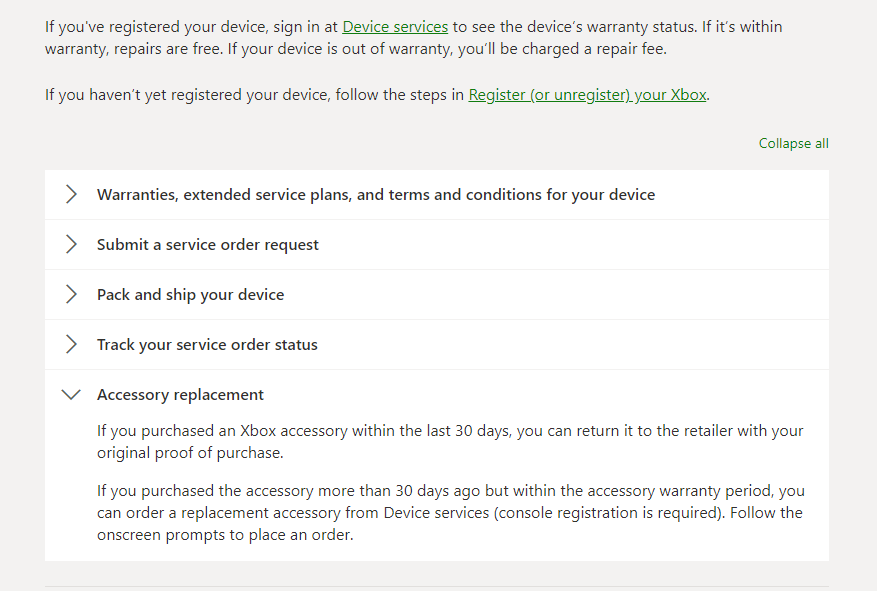
Wenn Sie jedoch auf die stoßen Systemfehler E105 Bei einem Problem mit einer eingebauten Festplatte haben Sie nur die Möglichkeit, sich an MS zu wenden, um ein Reparaturticket einzurichten. Sie können dies über diesen Link tun (Hier).
Wenn Sie nicht unter die Garantie fallen, können Sie entweder die Reparaturen bezahlen oder Ihre Konsole für Untersuchungen in Ihrer Nähe mitnehmen.



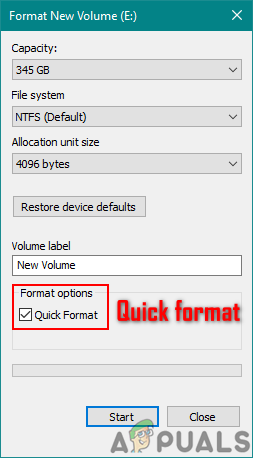


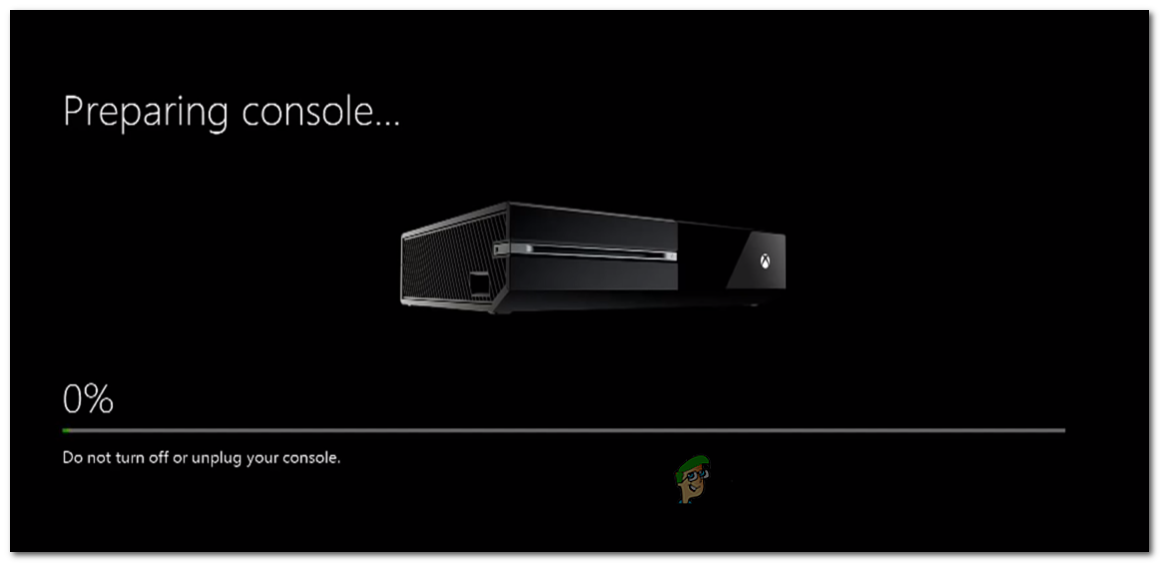

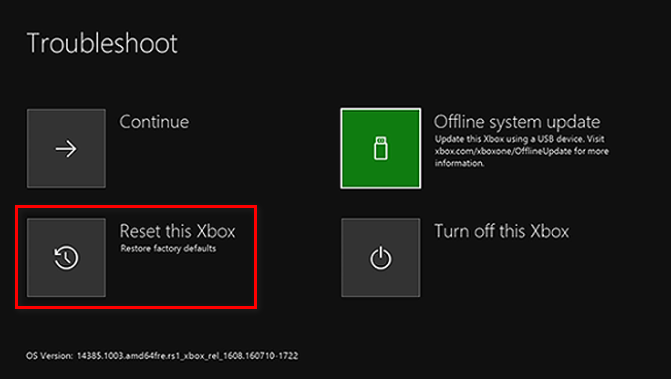
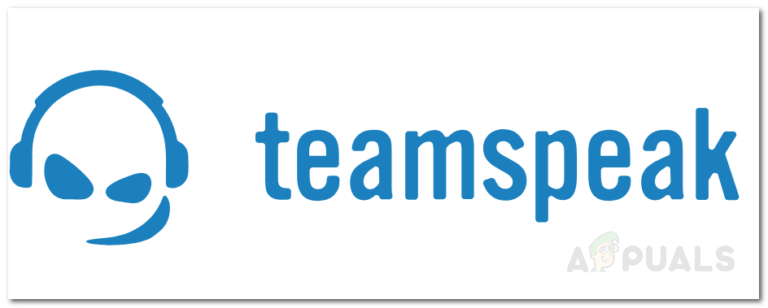
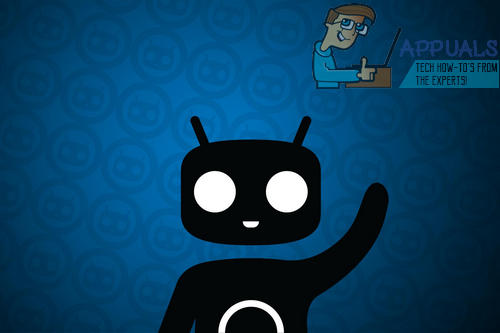
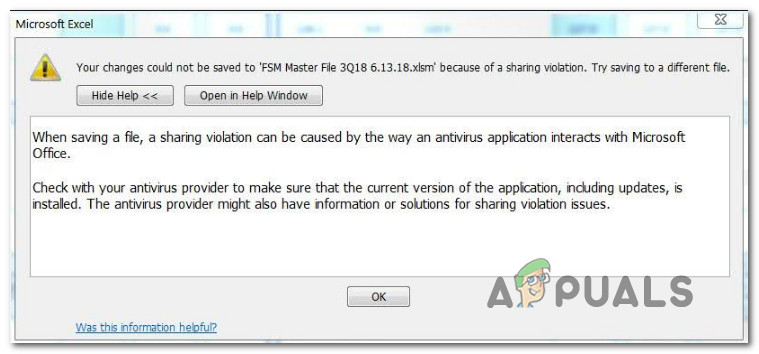
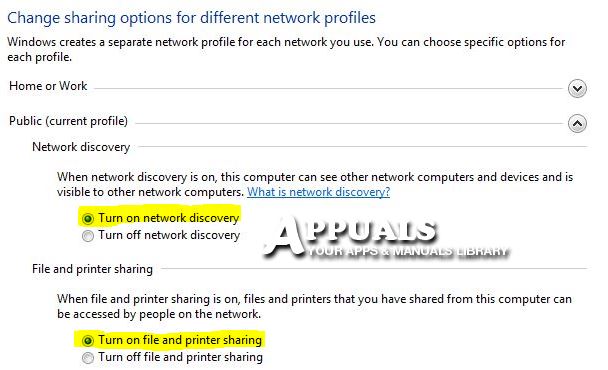
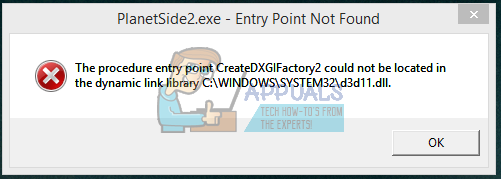
![uTorrent bleibt beim Herstellen einer Verbindung zu Peers hängen [Fixed]](https://okidk.de/wp-content/uploads/2020/07/utorrent-screenshot-1.jpg.d7ff992ecb5ab0d5f7b3013f9d735ded-768x363.jpg)